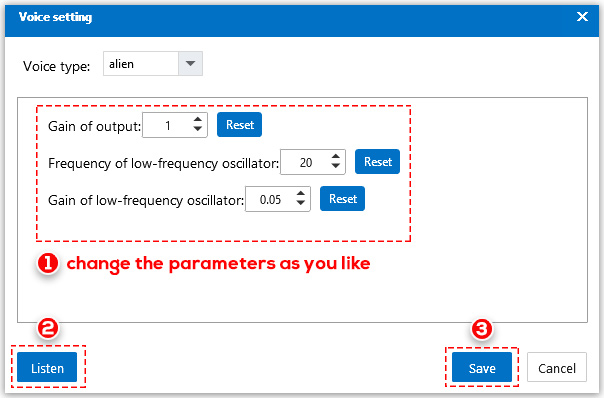ใน Mango Animation Maker ผู้ใช้สามารถบันทึกเสียงเพื่อทำให้วิดีโอมีสีสันสดใสและเป็นธรรมชาติมากขึ้น
1. คลิก “บันทึก” > คลิกไอคอน “เริ่มบันทึก”
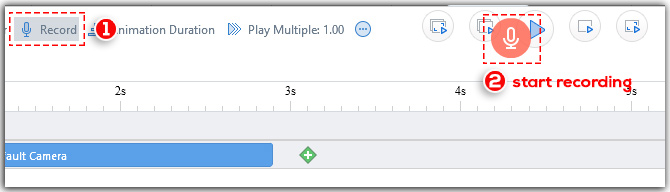
2. พร้อมที่จะบันทึกหลังจากการนับถอยหลัง
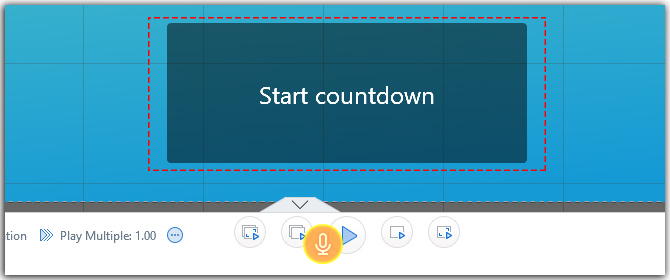
3. คลิก “หยุดการบันทึก” หากคุณทำเสร็จแล้ว
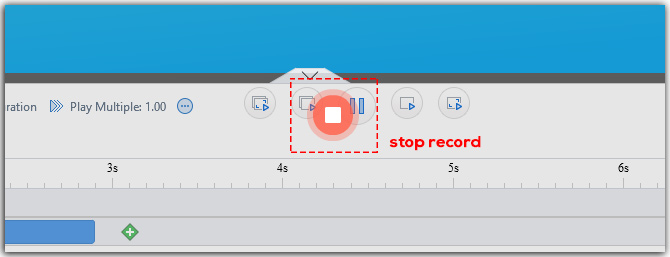
4. คลิก “เล่น” เพื่อฟังบันทึกของคุณ > เลือก “บันทึกซ้ำ” หรือ “นำไปใช้”
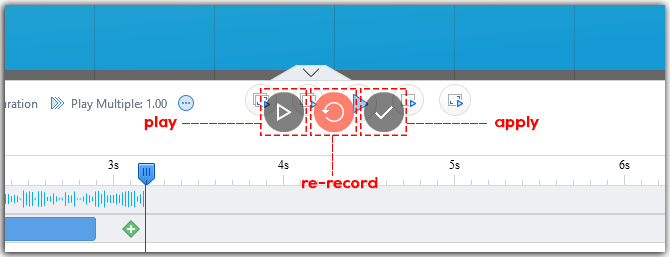
หลังจากที่คุณใช้บันทึกแล้ว คุณสามารถ:
<1> เพิ่มเอฟเฟกต์ทางเข้าหรือทางออก
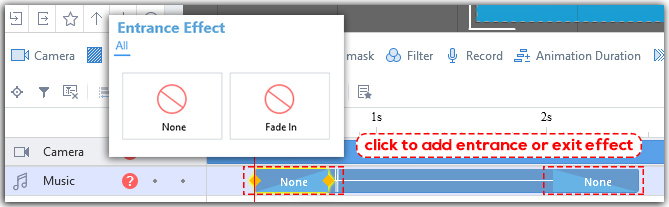
<2> ปรับเวลาของเอฟเฟกต์ทางเข้าหรือทางออก
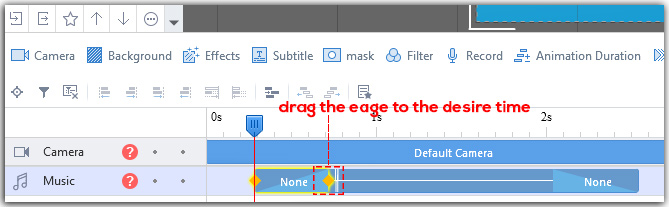
<3> ลากและย้ายระยะเวลาของบันทึกไปยังตำแหน่งที่ถูกต้อง
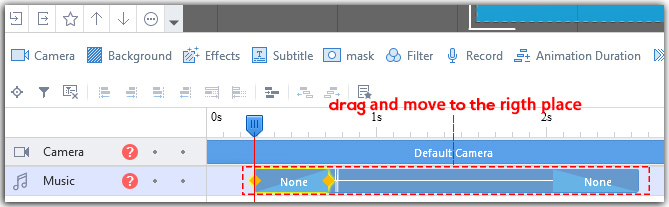
<4> ดับเบิ้ลคลิกระยะเวลาของบันทึกในไทม์ไลน์เพื่อแก้ไขบันทึกในหน้าต่างป๊อปอัป
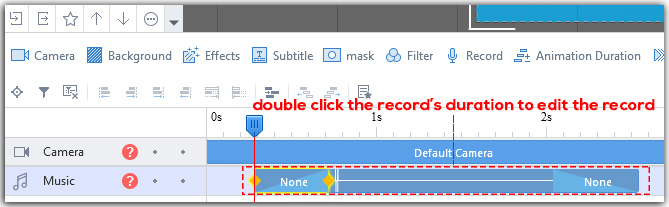
ใน “ตัวแก้ไขเสียง” คุณสามารถปิดเสียง ตัดออก คัดลอก ลบบันทึกของคุณ และปรับระดับเสียงได้
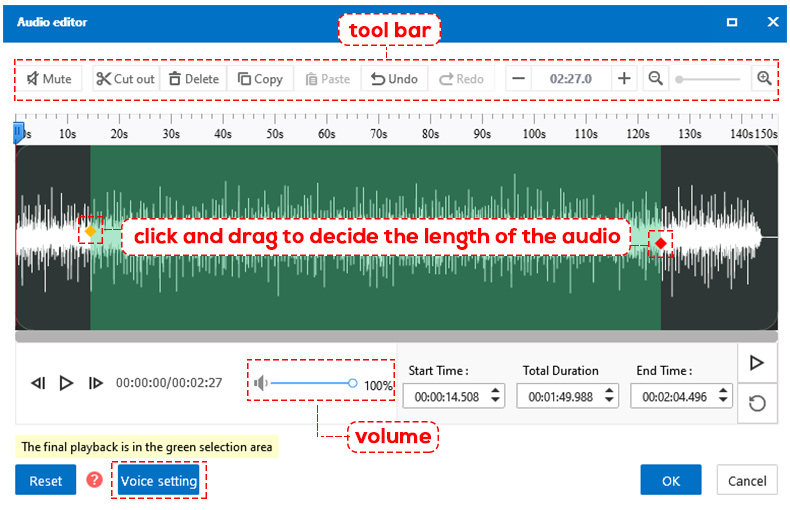
นอกจากนี้ คุณสามารถคลิก “การตั้งค่าเสียง” เพื่อเปลี่ยนรูปแบบเสียงตามความต้องการของคุณ
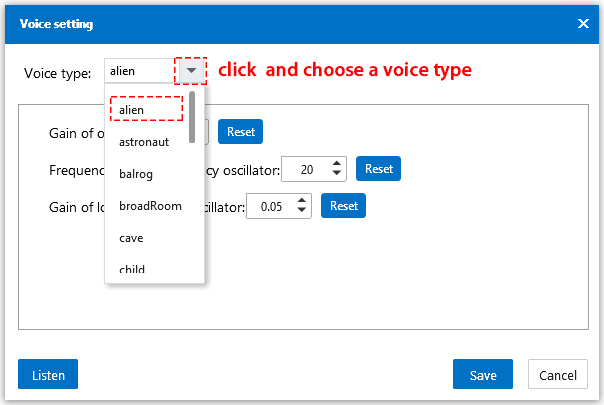
เปลี่ยนพารามิเตอร์หากจำเป็น > ฟังเสียง > คลิก “บันทึก”